時間:2019-12-05 來源:互聯網 瀏覽量:
三頓三頓,你都推薦過那麼多微軟出品的軟件和工具了,竟然還有我們不知道的?
最近三頓還真發現了不少微軟出品,但連名字都沒聽過的軟件工具。實際體驗下來,有的真心好用,也有的讓我又愛又恨,趕緊和我一起來看看吧!
微雲在線文檔
我們有時候會遇到這樣的情況,借用同事電腦卻發現沒裝Office,又或者是自己的Office版本太低,有些功能無法使用。
在線文檔是一個很好的解決辦法!而微軟官方就和騰訊微雲聯合出品了一款在線的文檔編輯工具,微雲在線文檔。
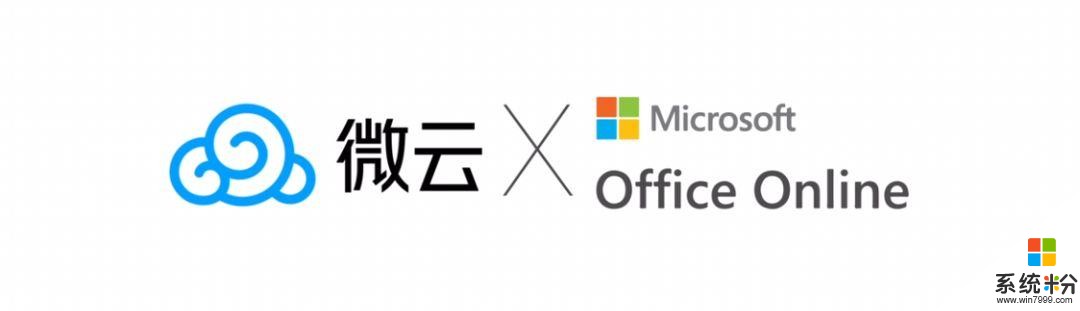
推薦它的第一個理由,是使用體驗和電腦版完全相同。不管是Word、Excel還是PPT,操作界麵和電腦版基本相同:
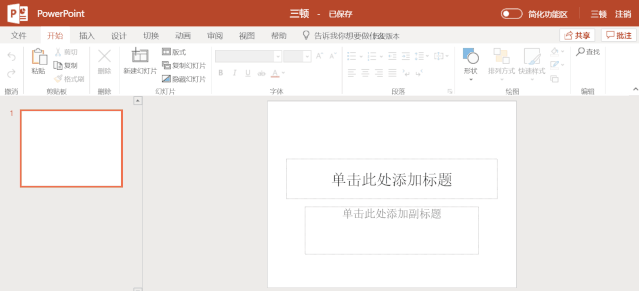
再給你們感受一下具體的操作體驗,不管是輸入文字、計算數據還是排版設計,操作過程都非常流暢。
▼ 網頁版Word
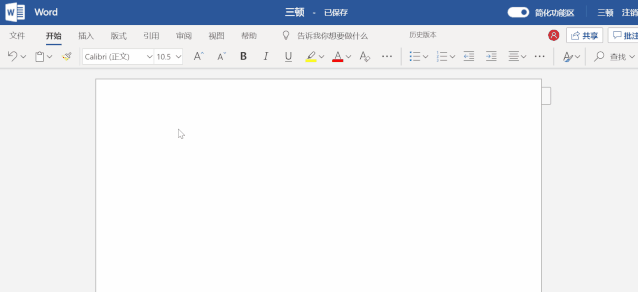
▼ 網頁版Excel
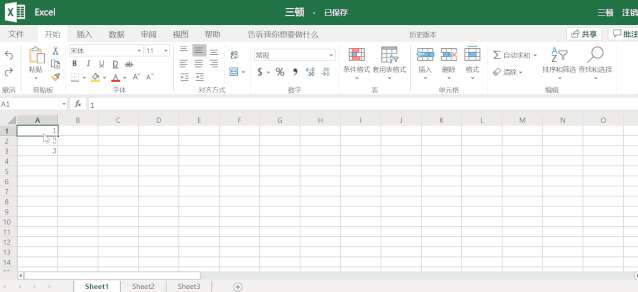
▼ 網頁版PPT
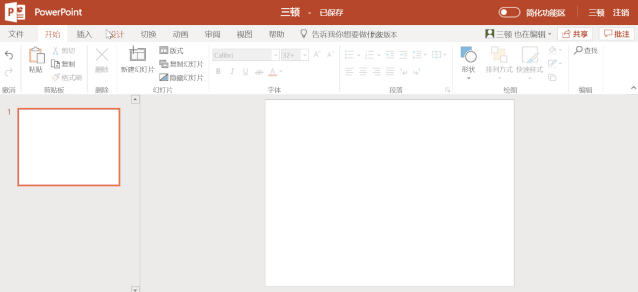
讓三頓特別驚喜的是,很多高版本Office才有的功能,比如PPT中的平滑切換和圖標庫等等,也都能在上麵直接使用。
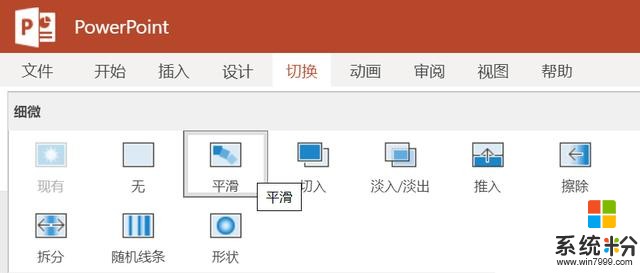
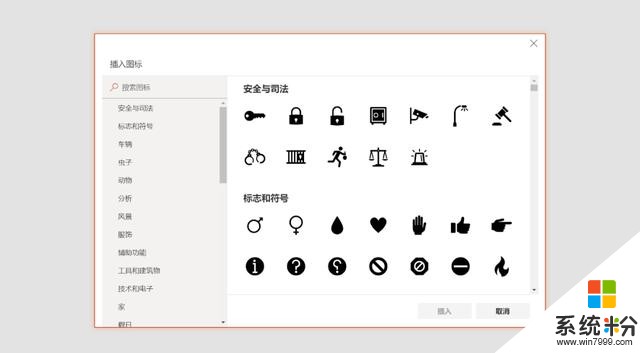
推薦它的第二個理由,是支持多人協同編輯。三頓這裏用兩個不同的瀏覽器登錄不同的賬號進行演示,可以看到整個編輯過程完全同步:
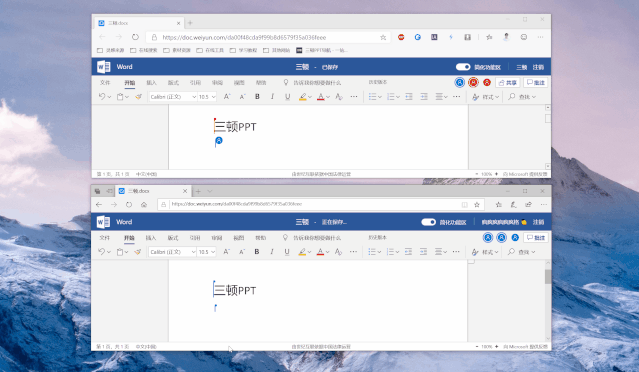
隻需要將鏈接分享出來,就能實現多人的同時在線編輯。
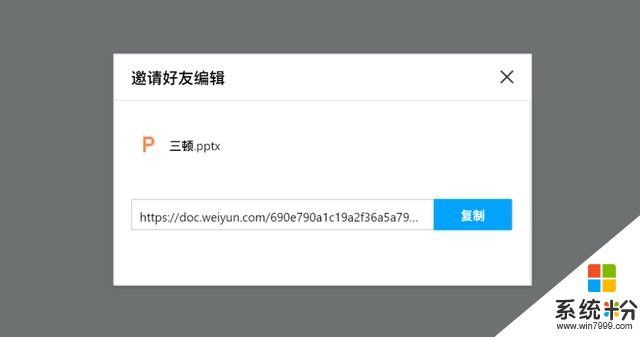
除此之外,微雲文檔也支持下載保存,支持查看曆史編輯記錄:
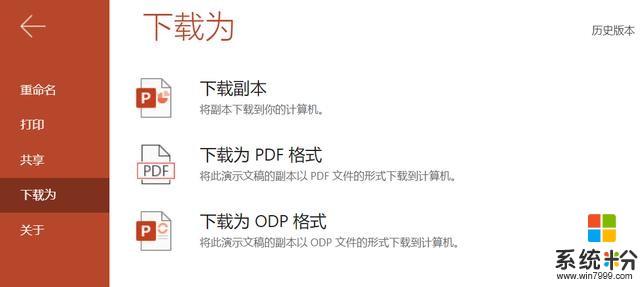
其實微軟早就推出過自家的在線文檔工具,但對國內的小夥伴來說使用體驗實在不算友好。
而和騰訊微雲合作推出的這版在線文檔,除了原汁原味的保留了電腦版的功能外,支持直接將文件保存在微雲,也支持多人的共同編輯,如果你有類似的在線編輯需求,這會是一款值得推薦的工具。
視頻編輯器
這是一個Win10自帶的視頻編輯工具,起初三頓是在知乎上看到,第一反應很震驚,我用了這麼久Win10,完全不知道它還自帶視頻編輯器。
轉念一想,如果是係統自帶的,一定不太好用吧?沒抱太大希望,但三頓還是體驗了一下這款工具。
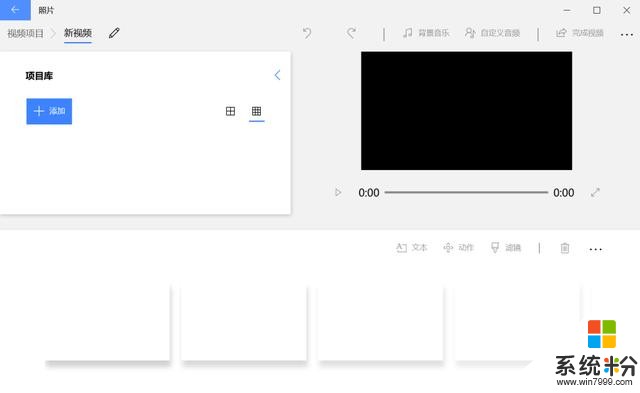
沒想到,竟然還挺好用的。
它最直接的功能是視頻的快速剪輯。有多快呢?直接通過拖動就能添加多個視頻,而視頻的順序也可以通過拖動迅速調整。
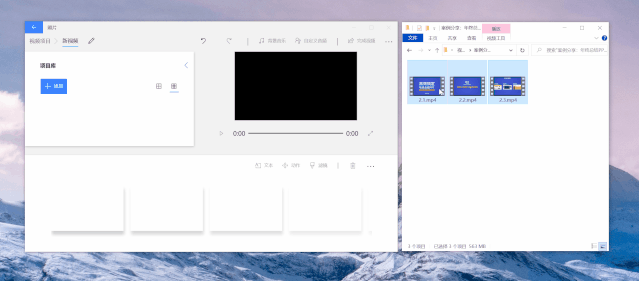
支持對其中任意一段視頻進行剪裁、切分等操作:
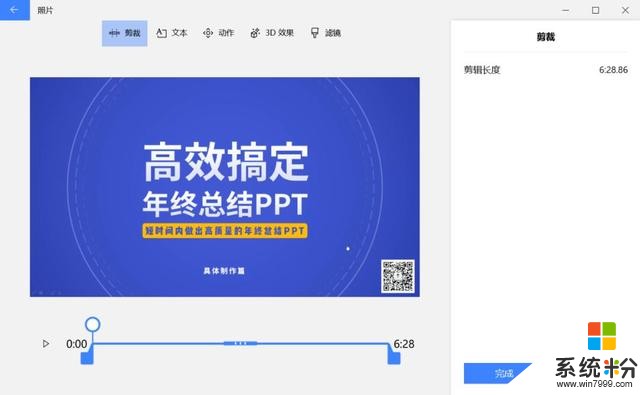
支持給視頻添加自定義背景音樂,播放速度、視頻尺寸等等也都有對應的設置選項。
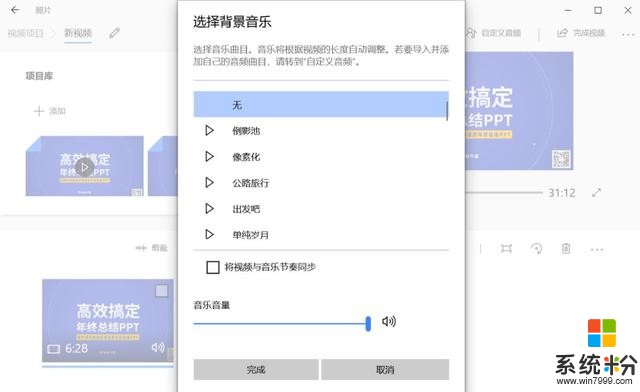
而另一個讓三頓推薦的理由,是它強大的視頻編輯功能。支持給視頻添加文本,而文本的位置、樣式都可以自由選擇:
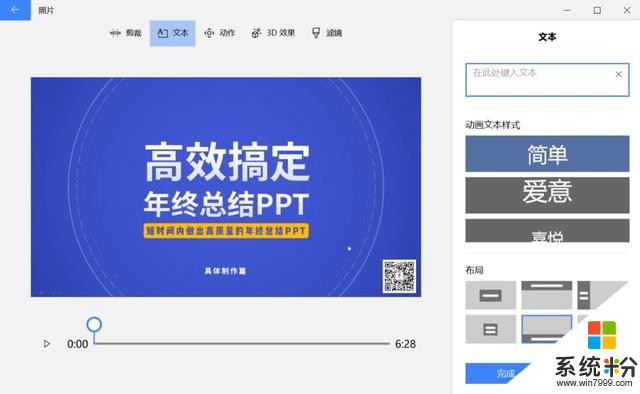
支持給視頻加上濾鏡:
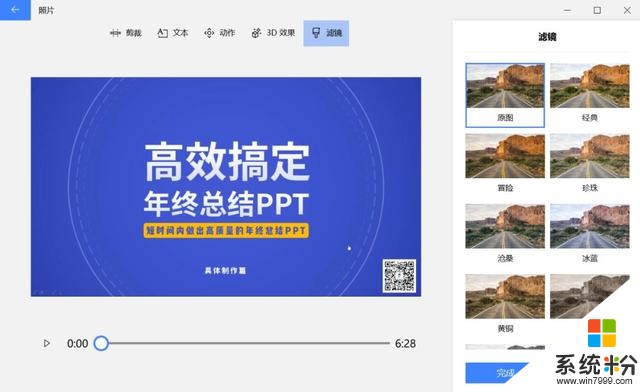
最讓我驚喜的是這個3D效果功能,內置了一些簡單的視頻效果,直接添加就能使用:
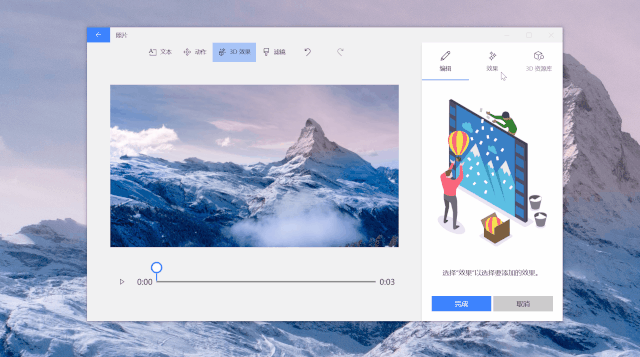
整個軟件使用下來,給三頓的感受是操作體驗非常友好。雖然功能比不上專業的視頻編輯軟件,但是基本的編輯功能都有,小白也能輕鬆上手。
如果你隻是偶爾有一些視頻編輯需求,如果你隻是想簡單的給視頻加個背景音樂或是加個文字注釋,這絕對是一款值得推薦的工具。
Microsoft to do
這是微軟在收購奇妙清單後推出的一款記錄待辦事項和製作清單的工具,界麵顏值超高:
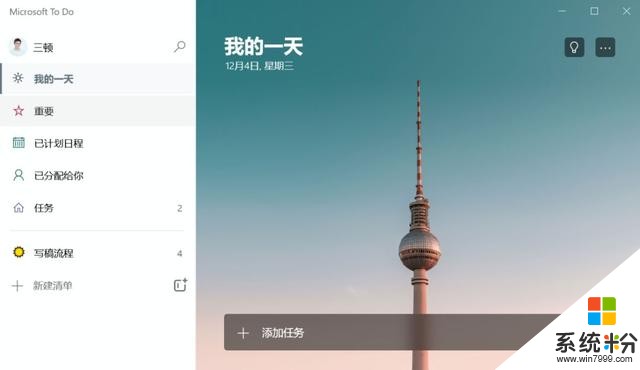
而它最主要的功能,自然是記錄待辦事項。點擊界麵右下角的添加任務一欄,直接就能添加待辦事項。而添加後可以對這一事項的時間、頻率等進行設置:
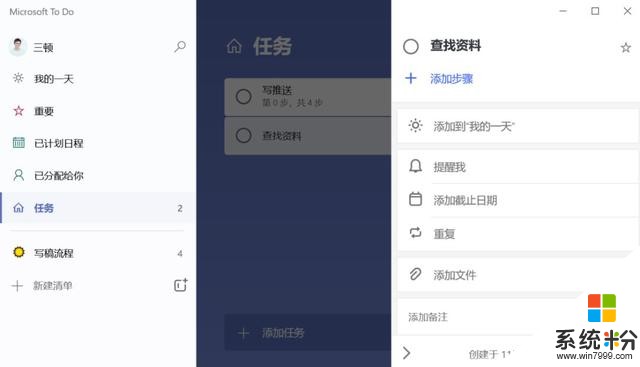
它還支持為每個事項添加詳細的步驟。比如寫篇推送需要從寫大綱到最後的排版,一步步完成,這些步驟直接可以添加到待辦事項中,讓你的工作更加明確。
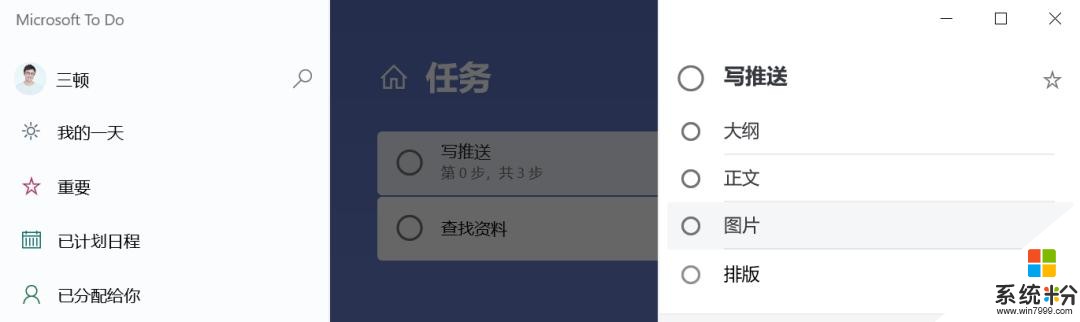
它的第二個功能,是製作任務清單。可以在軟件的左下角新建清單,把一些每天需要完成的工作或任務以清單的形式羅列出來。
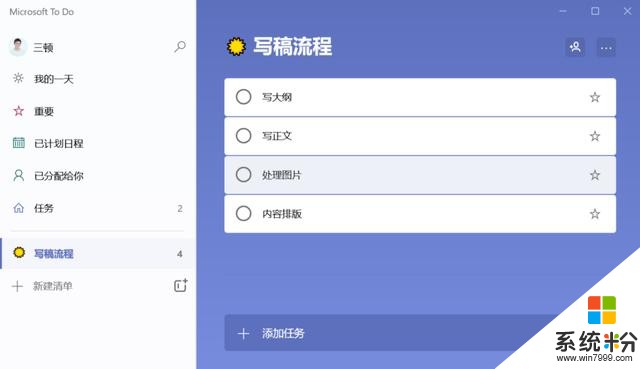
清單中的內容還可以直接拖動到待辦事項中,兩者組合進行使用:
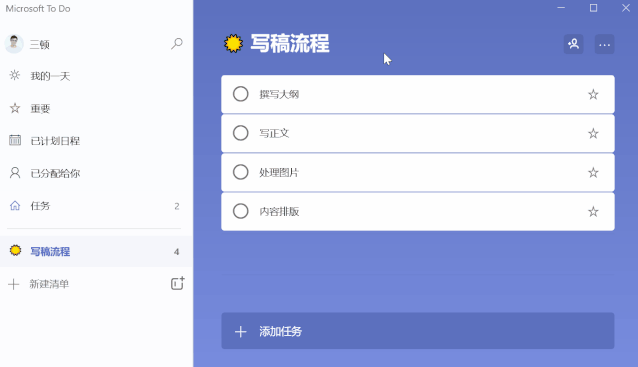
那除了這些實用的功能,和高顏值的界麵外,比較吸引三頓的地方在於它的分享功能。
支持分享任務清單,在麵對一些需要多人協作的工作時,可以明確大家的分工,了解每個人的工作進程:
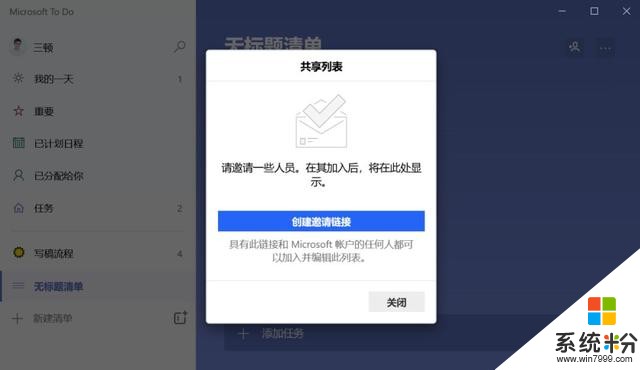
支持將待辦事項和清單開始菜單,打開開始菜單就能清晰的看到需要完成的工作:
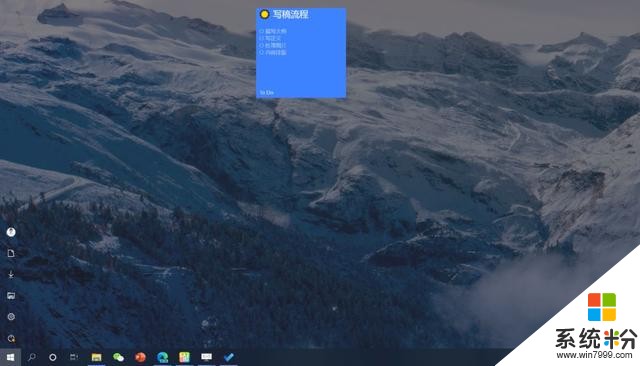
除此之外,這款工具還支持更換主題背景、支持全平台同步,如果你需要一款高顏值的日常任務管理工具,Microsoft to do會是一個不錯的選擇。
Powertoys
Powertoys是一款早在Win95中就已推出的係統工具合集,這款工具在XP係統時代就已下架,而最近微軟對它進行了全麵的更新。
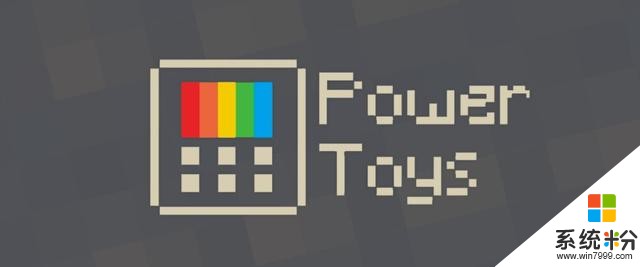
作為一款工具箱式的軟件,它具體提供了哪些功能呢?
最主要的功能是電腦分屏。我們經常會有一些多任務的處理需求,比如三頓在寫文章時需要用到PPT軟件編輯,用到瀏覽器寫文章,用到幕布編寫大綱。
以往隻能是上下或者左右分屏,在各種界麵中切換特別麻煩。而這款工具支持對屏幕任意進行分割!
支持兩種分屏方式,一種是使用默認的版式,設置的窗口數量不同,提供的版式也會相應調整。
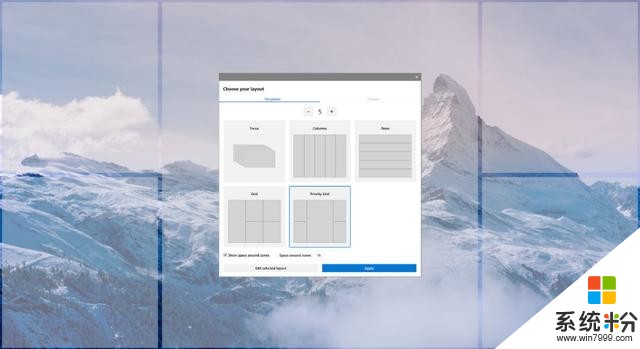
另一種是自定義分屏,可以直接對屏幕進行任意的分割,自行設置每個窗口的位置。
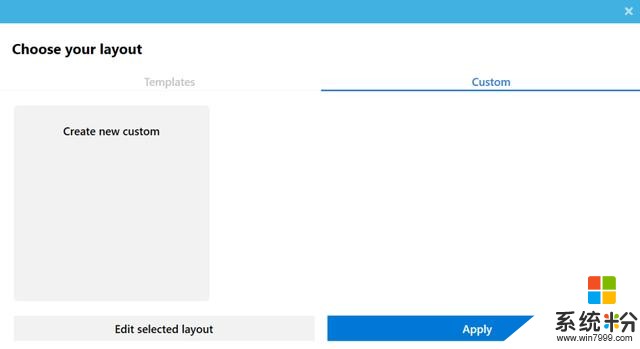
設置好分屏的版式後,直接拖動窗口或是按住Shfit鍵拖動窗口(激活方式可以在設置中調整),就可以激活分屏模式,調整窗口位置。
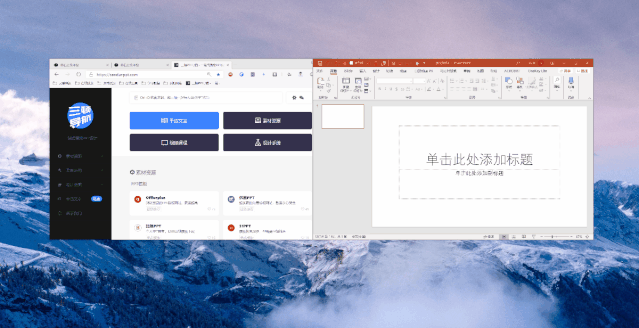
這個功能對於使用筆記本電腦的小夥伴來說可能比較雞肋,但如果你使用的是桌麵顯示器,絕對可以大幅提升你的工作效率。
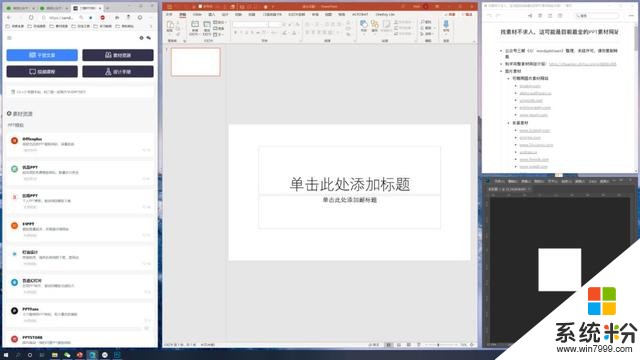
除了分屏外,還有一些小功能也很有意思,比如Windows快捷鍵指南。在長按Windows鍵超過1秒時,會顯示出當前桌麵狀態下可用的所有快捷鍵,再也不用擔心忘記快捷鍵。
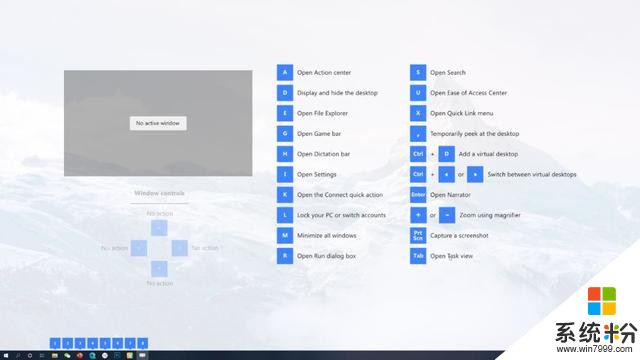
再比如文件批量重命名,設置好重命名規則後,可以對多個文件快速的重新命名。
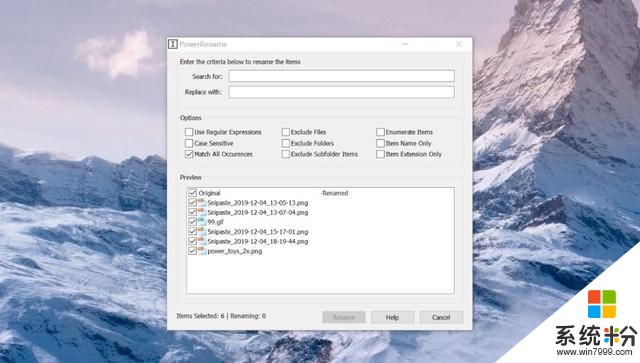
總的體驗下來,這是一款讓三頓又愛又恨的工具。功能固然好用,但是軟件目前還在測試階段,有很多不完善的地方。
比如界麵全英文,快捷鍵功能支持的應用不多,工具箱支持的功能也不算豐富,隻能期待它後續的版本更新啦!
趕快收好這些超實用的工具吧:
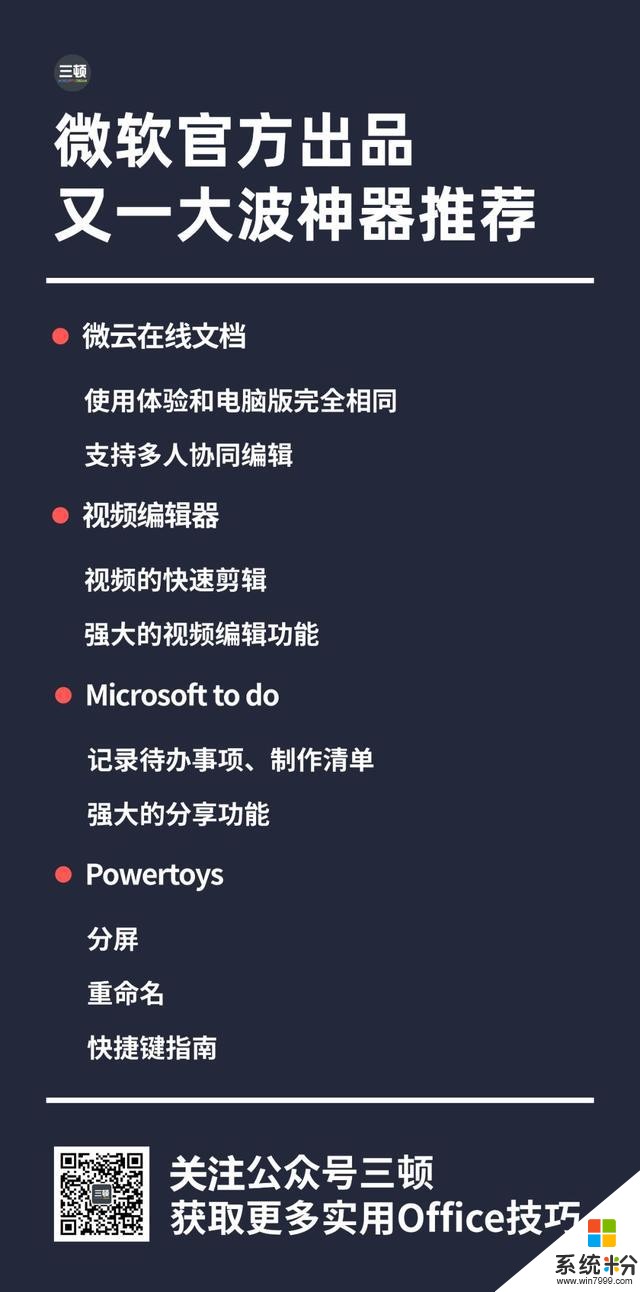
方便大家使用體驗,三頓把工具和軟件的地址、下載方式也做了彙總,在公眾號回複微軟即可獲取。